什麼是惡意軟體 HackTool:Win32/Keygen?如何去除?

您是否掃描過您的設備並發現它感染了 HackTool:Win32/Keygen?在您使用破解或金鑰產生器啟動進階軟體後,Windows Defender 可能會自動警告您有關此惡意軟體的存在。

對於那些經常在線上交談、會議、監控、與朋友聊天甚至用自己的圖像錄製教學影片的人來說,筆記型電腦上的網路攝影機始終是必備設備。網路攝影機將錄製視頻,然後對其進行處理並將其儲存在電腦上,以便透過互聯網連接傳輸到其他電腦。而且在使用過程中,網路攝影機難免會出現問題,打斷使用者的對話。
以下的文章將總結筆記型電腦網路攝影機上發生的常見錯誤,以及如何修復筆記型電腦網路攝影機上的錯誤。
1. 筆記型電腦網路攝影機錯誤模糊
原因:
怎麼修:
清潔網路攝影機和電腦螢幕,確保設備沒有灰塵和污垢。然後在電腦上再次打開和關閉網路攝影機。

2. 錯誤未偵測到網路攝影機
為了修復上述錯誤,將有許多不同的解決方案。使用者必須檢查網路攝影機的具體狀態,然後嘗試以下修復。
方法一:安裝網路攝影機驅動
我們可以使用購買設備時提供的驅動程式光碟,然後安裝缺少的驅動程序,包括網路攝影機驅動程式。
如果沒有驅動程式安裝光碟,您可以使用電腦上提供的驅動程式搜尋功能,或使用自動驅動程式搜尋軟體。讀者可以參考下面文章中有關如何安裝網路攝影機驅動程式的說明。
下載網路攝影機的驅動程式後,啟動筆記型電腦網路攝影機的驅動程式。右鍵單擊桌面上的“開始”圖標,然後選擇“裝置管理員”。
對於 Windows 7,存取控制台 > 硬體和聲音 > 裝置管理員。
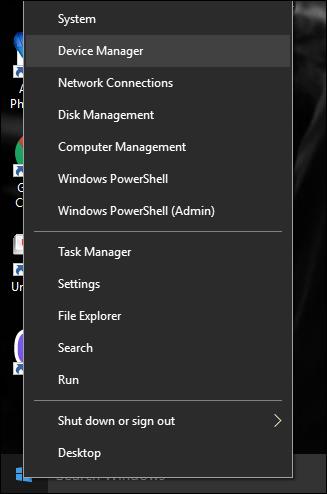
找到成像設備,按一下箭頭展開列表,然後右鍵單擊網路攝影機驅動程式並選擇啟用以啟動筆記型電腦網路攝影機的驅動程式。
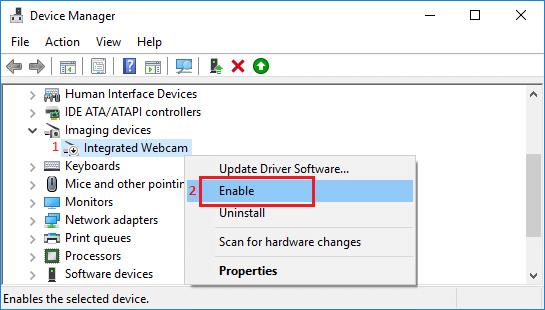
方法 2:開啟和關閉網路攝影機時出錯
某些電腦使用鍵盤快速鍵來開啟或關閉筆記型電腦網路攝影機。請再次檢查該組合鍵以重新啟動筆記型電腦上的網路攝影機。
3. 網路攝影機錯誤,黑屏,無法打開,無法進行視訊通話
如果您遇到與相機相關的問題,例如黑屏或程式中的錯誤訊息,則表示您需要注意相機設定和權限。
若要檢查 Windows 系統上的應用程式是否有權存取您的相機,請依照下列步驟操作:前往「設定」 > 「隱私權」 > 「相機」(在「應用程式權限」部分)。確保開啟「允許存取此裝置上的相機」和「允許應用程式存取你的相機」,以允許 Microsoft Store 應用程式和桌面程式也使用你的筆記型電腦的相機。
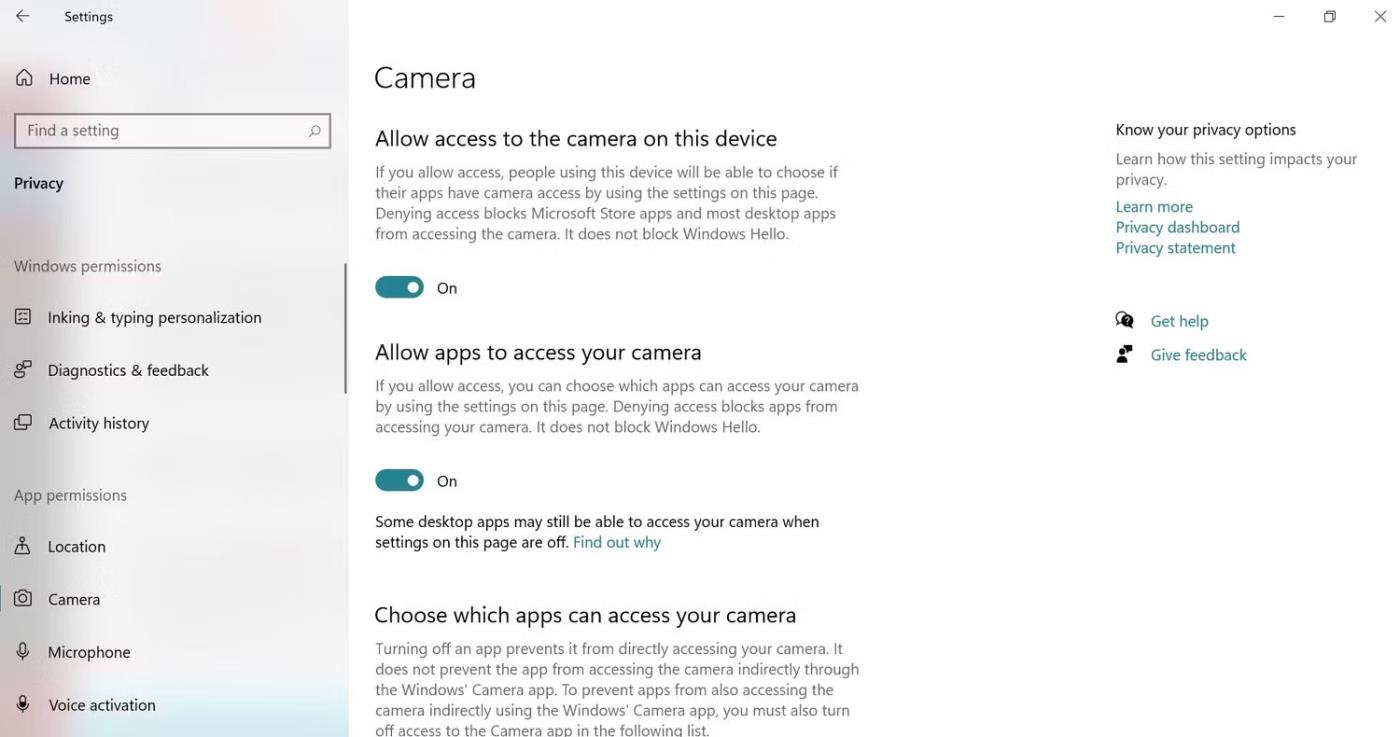
安裝筆記型電腦攝影機
此外,檢查列出的各個應用程式權限並為您要使用的特定應用程式啟用相機存取權限。

設定Window Camera應用程式的權限
出現這些錯誤時,您可以使用系統還原來修復作業系統錯誤,將作業系統還原到原始設定。選擇將裝置恢復到原始設定的時間時,請選擇網路攝影機損壞前 2 天的時間。
如果此方法不起作用,您將必須重新安裝網路攝影機驅動程式。
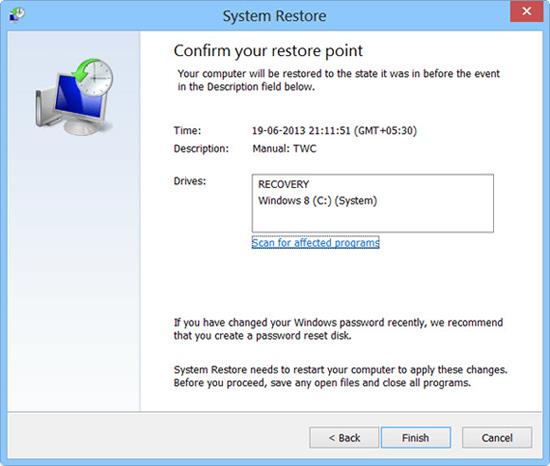
4. 網路攝影機無法工作錯誤
方法一:重新啟動筆記型電腦
有時,最簡單的修復方法也是最有效的。只需嘗試重新啟動筆記型電腦即可;它可以幫助消除影響相機的任何軟體問題或故障。但是,在執行此操作之前,請記住退出所有應用程式並保存您的工作以避免資料遺失。
方法二:關閉其他使用相機的應用程式
有時,相機可能會因其他應用程式同時存取而發生故障。 Zoom、Skype 等線上會議應用程式可能會導致無意的後台進程,幹擾您的相機功能並中斷相機對您要使用的應用程式的存取。
在 Windows PC 上按Ctrl + Alt + Delete開啟工作管理員。然後轉到“進程”選項卡並找到使用您相機的所有應用程式。按一下它們,然後選擇「結束任務」。
方法 3:掃描惡意軟體和病毒
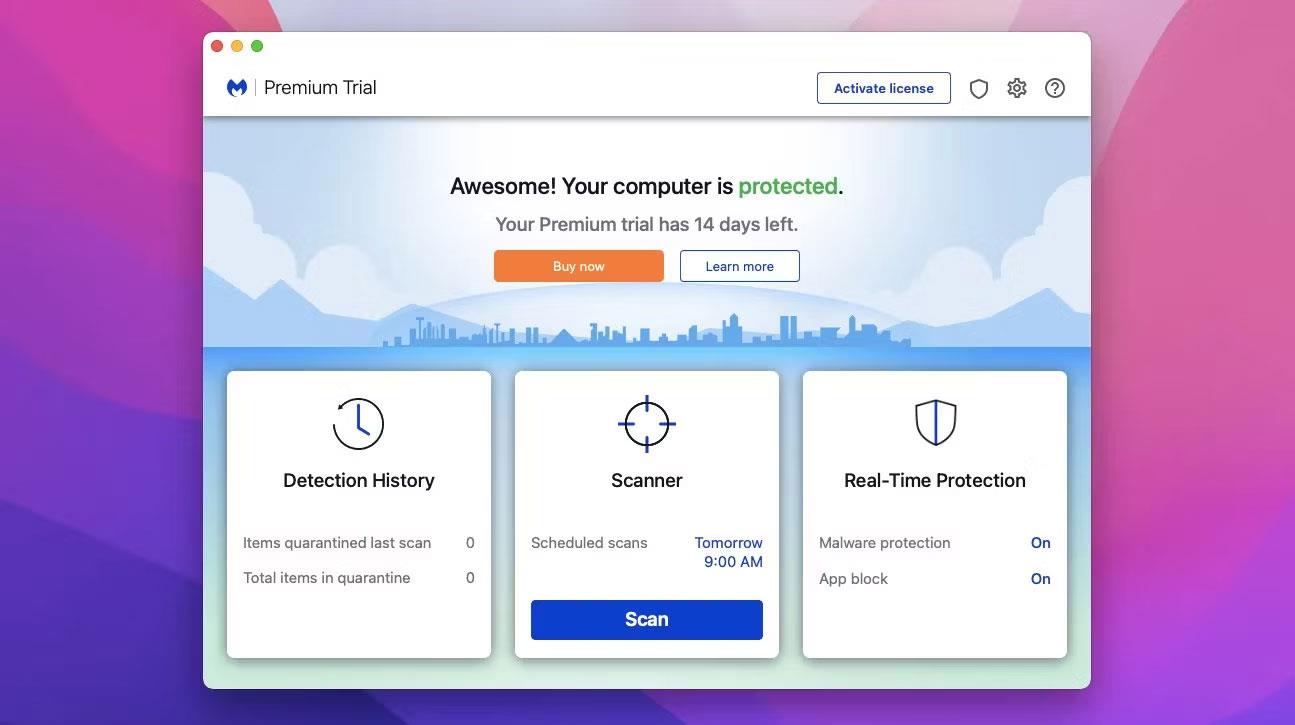
惡意軟體位元組
有時您的相機可能會因病毒或惡意軟體而停止運作。這可能會影響您的安全性和效能,因此您應該立即刪除它們。
但首先,請在您的筆記型電腦上下載一個良好且可靠的防毒軟體。執行全面掃描並讓它找到並刪除任何有害內容。
但有時防毒程式可能會導致相機出現問題。出於安全原因,它們可能具有阻止或限制攝影機存取的功能。這可以保護您免受駭客或間諜的侵害,他們可能會在未經您同意的情況下嘗試使用您的相機。此外,防毒軟體可能會認為與相機相關的檔案或流程是危險的,並會意外刪除它們。
方法四:聯絡廠商或專業技術人員

如果仍然無法解決問題,則可能是硬體相容性問題。最好聯繫筆記型電腦製造商或經驗豐富的電腦技術人員。
另外,請小心不要嘗試自行打開筆記型電腦或網路攝影機或使用未經批准的工具或零件進一步損壞筆記型電腦或網路攝影機。
5. 其他一些常見的網路攝影機錯誤
對於與驅動程式相關的錯誤,您可以重新下載驅動程式。但是,如果錯誤來自作業系統,則必須重新安裝作業系統。
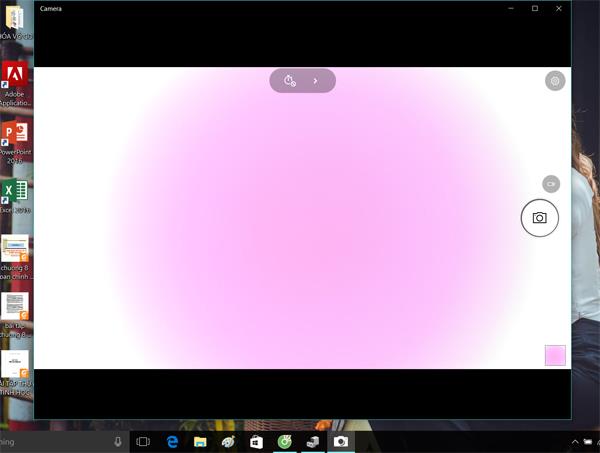
以上是筆記型電腦網路攝影機上一些常見錯誤的總結。如果找不到原因以及如何修復錯誤,最好交給技術人員進行維修。
希望這篇文章對您有用!
看更多:
您是否掃描過您的設備並發現它感染了 HackTool:Win32/Keygen?在您使用破解或金鑰產生器啟動進階軟體後,Windows Defender 可能會自動警告您有關此惡意軟體的存在。
探索如何在Windows 10上建立和管理還原點,這是一項有效的系統保護功能,可以讓您快速還原系統至先前狀態。
您可以使用以下 15 種方法輕鬆在 Windows 10 中開啟<strong>裝置管理員</strong>,包括使用命令、捷徑和搜尋。
很多人不知道如何快速顯示桌面,只好將各個視窗一一最小化。這種方法對於用戶來說非常耗時且令人沮喪。因此,本文將向您介紹Windows中快速顯示桌面的十種超快速方法。
Windows Repair 是一款有效的 Windows 錯誤修復工具,幫助使用者修復與 Internet Explorer、Windows Update 和其他重要程式相關的錯誤。
您可以使用檔案總管選項來變更檔案和資料夾的工作方式並控制顯示。掌握如何在 Windows 10 中開啟資料夾選項的多種方法。
刪除不使用的使用者帳戶可以顯著釋放記憶體空間,並讓您的電腦運行得更流暢。了解如何刪除 Windows 10 使用者帳戶的最佳方法。
使用 bootsect 命令能夠輕鬆修復磁碟區引導程式碼錯誤,確保系統正常啟動,避免 hal.dll 錯誤及其他啟動問題。
存檔應用程式是一項功能,可以自動卸載您很少使用的應用程序,同時保留其關聯的檔案和設定。了解如何有效利用 Windows 11 中的存檔應用程式功能。
要啟用虛擬化,您必須先進入 BIOS 並從 BIOS 設定中啟用虛擬化,這將顯著提升在 BlueStacks 5 上的效能和遊戲體驗。








